Tabla de contenidos

Windows permite el cifrado de dispositivos en muchas PC con Windows 10 y 8.1 listas para usar. También carga su clave de recuperación en los servidores de Microsoft , lo que le permite recuperar el acceso a sus unidades encriptadas incluso si olvida sus contraseñas.
Sin embargo, si no se siente cómodo con esto, es posible eliminar la clave de recuperación de los servidores de Microsoft o incluso crear una nueva clave. Este proceso incluso funciona en las ediciones Home de Windows, aunque no tienen acceso al cifrado completo de BitLocker proporcionado por las versiones Professional.
Probablemente no deberías hacer esto
Siendo realistas, probablemente no deberías hacer esto. Es inusual que Microsoft esté cargando silenciosamente claves de recuperación en sus propios servidores, pero en realidad no es peor que el status quo anterior. Las versiones anteriores de Windows, y las muchas PC actuales con Windows que aún no se envían con el cifrado de dispositivo habilitado, simplemente no están cifradas. Eso significa que cualquier persona podría acceder a sus archivos si pudiera tener en sus manos la computadora. Habilitar el cifrado y darle a Microsoft una clave de recuperación es una gran ayuda contra los ladrones de portátiles y otras personas que quieran espiar sus archivos.
La clave de recuperación le permite recuperar el acceso a los archivos de su computadora incluso si olvida su contraseña o si actualiza el hardware de su sistema (lo que a veces puede bloquear su acceso a la unidad encriptada). Simplemente inicie sesión en su cuenta de Microsoft en línea, busque la clave de recuperación y escríbala en su computadora para acceder al disco duro bloqueado. Esta es una gran ayuda para los usuarios domésticos que no necesariamente realizarían una copia de seguridad de sus claves de recuperación en un lugar seguro y podrían olvidar sus contraseñas. Los usuarios domésticos no estarían felices si perdieran todos los archivos en sus computadoras por algo tan tonto.
Por supuesto, la otra cara de la moneda aquí es que Microsoft podría verse obligado a entregar su clave de recuperación al gobierno. O, alternativamente, que alguien podría obtener acceso físico a su computadora y, de alguna manera, ingresar a su cuenta de Microsoft para acceder a la clave de recuperación y omitir el cifrado. Los siguientes consejos quitarán esa clave de recuperación de Microsoft. Pero si hace esto, debe guardar una copia usted mismo y guardarla en un lugar seguro . Si la pierde y olvida su contraseña o actualiza su hardware sin deshabilitar primero el cifrado, quedará bloqueado de su computadora para siempre.
Eliminar la clave de recuperación de los servidores de Microsoft
Para comprobar si Microsoft está almacenando una clave de recuperación para una o más de sus PC, abra la página https://onedrive.live.com/recoverykey en su navegador web. Inicie sesión con la misma cuenta de Microsoft con la que inició sesión por primera vez en esa PC con Windows.
Si no tiene ninguna clave almacenada en los servidores de Microsoft, verá el mensaje «No tiene ninguna clave de recuperación de BitLocker en su cuenta de Microsoft».
Si tiene claves de recuperación almacenadas en los servidores de Microsoft, verá una o más claves de recuperación aquí. Haga clic en el nombre de su computadora y luego haga clic en el enlace «Eliminar» que aparece para eliminar su clave de recuperación de los servidores de Microsoft.
Advertencia : Anote esta clave de recuperación o imprímala y guárdela en un lugar seguro antes de eliminarla. Necesitará la clave de recuperación en caso de que alguna vez necesite recuperar el acceso a sus archivos cifrados.
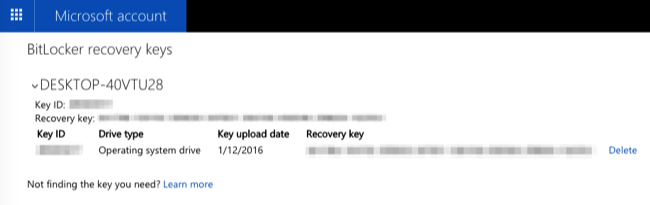
Genere una nueva clave de recuperación
Microsoft promete que eliminará rápidamente cualquier clave de recuperación que elimine de sus servidores. Sin embargo, si estás un poco paranoico, probablemente esto no sea lo suficientemente bueno para ti. En su lugar, puede hacer que Windows genere una nueva clave de recuperación que nunca se cargará en los servidores de Microsoft.
Esto no requiere volver a cifrar todo el disco. Básicamente, el cifrado de BitLocker usa dos claves. La primera clave se almacena solo en su computadora y se utiliza para cifrar y descifrar sus archivos. La segunda clave se utiliza para descifrar la clave almacenada en su computadora. Este proceso simplemente cambia la segunda clave, que es la única que sale de su computadora de todos modos.
Para hacer esto, haga clic con el botón derecho en el botón Inicio y seleccione «Símbolo del sistema (administrador)» para abrir una ventana del símbolo del sistema como administrador.
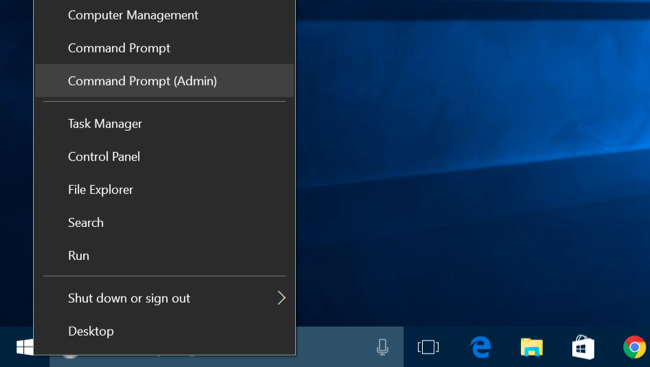
Escriba el siguiente comando y presione Entrar para «suspender» temporalmente la protección de BitLocker:
manage-bde -protectors -disable% systemdrive%
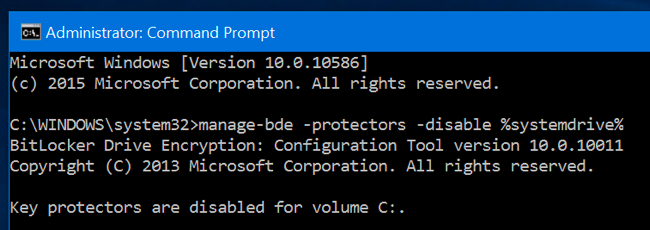
Ejecute el siguiente comando para eliminar la clave de recuperación actual:
manage-bde -protectors -delete% systemdrive% -type RecoveryPassword

Luego ejecute este comando para generar una nueva clave de recuperación:
administrar-bde -protectores -add% systemdrive% -RecoveryPassword
Importante : Escriba o imprima la clave de recuperación que se muestra después de ejecutar este comando y guárdela en un lugar seguro. Esta es su nueva clave de recuperación y usted es responsable de protegerla.
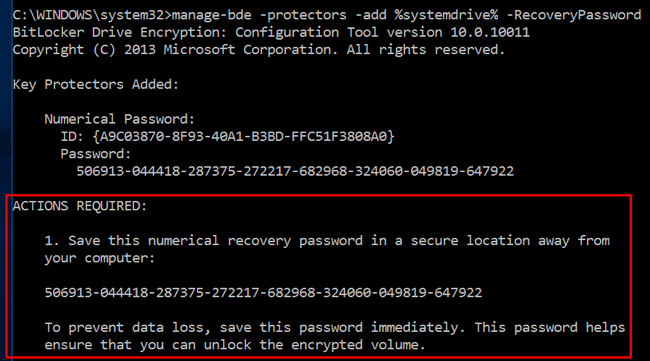
Por último, vuelva a habilitar la protección de BitLocker:
manage-bde -protectors -enable% systemdrive%

Verá un mensaje que dice que no hay unidades en la computadora que admitan el cifrado del dispositivo. Sin embargo, están encriptados. Si desea deshacer todos sus cambios, deberá deshabilitar el cifrado en una ventana de símbolo del sistema.
O simplemente use BitLocker en su lugar
Si tiene la edición Professional de Windows, o si está dispuesto a pagar otros $ 99 para actualizar a la edición Professional de Windows , puede omitir todo esto y simplemente configurar el cifrado BitLocker normal . Cuando configure BitLocker, se le preguntará cómo desea hacer una copia de seguridad de su clave de recuperación. Simplemente no seleccione la opción «Guardar en su cuenta de Microsoft» y estará bien. ¡Asegúrese de anotar la clave de recuperación o imprimirla y guardarla en un lugar seguro!
Esta es también la única forma oficial de cifrar la unidad del sistema de Windows si su computadora no se envió con el cifrado de dispositivo habilitado. No puede simplemente habilitar el cifrado del dispositivo más adelante: en las PC con Windows para el hogar sin cifrado del dispositivo, debe pagar Windows Professional para poder usar BitLocker. Podría intentar usar TrueCrypt o una herramienta de código abierto similar , pero una nube de incertidumbre aún se cierne sobre ellos.
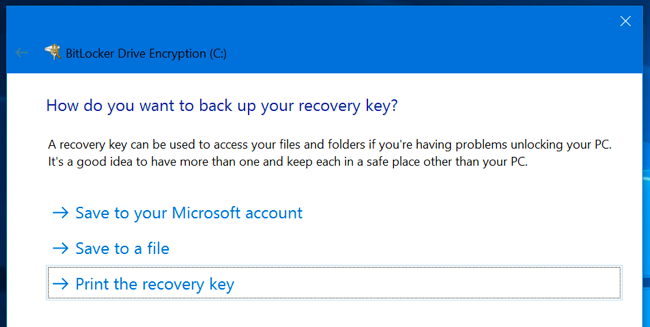
Nuevamente, la mayoría de los usuarios de Windows no querrán hacer esto. Con el cifrado de dispositivos, Microsoft pasó de todas las PC con Windows sin cifrar de forma predeterminada a muchas PC con Windows cifradas de forma predeterminada. Aunque Microsoft tiene la clave de recuperación, eso es una gran victoria para la seguridad de los datos y una gran mejora. Pero, si desea ir más lejos, los trucos anteriores le permitirán tomar el control de su clave de recuperación sin tener que pagar por una edición profesional de Windows.
Crédito de la imagen: Moyan Brenn en Flickr


